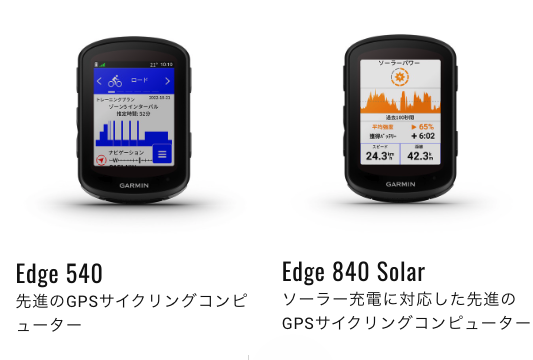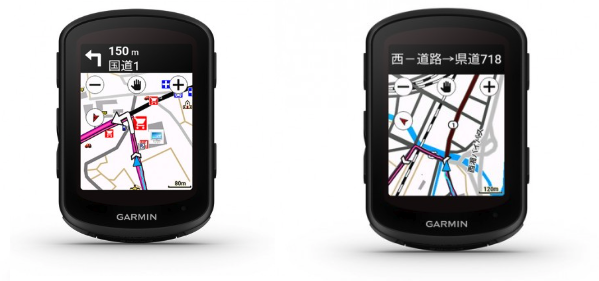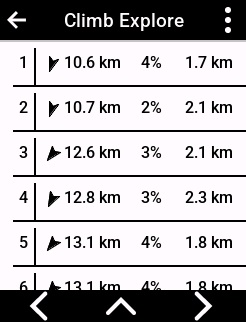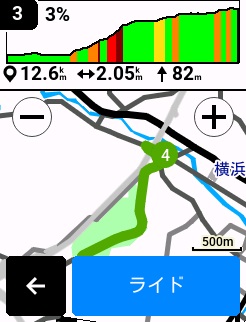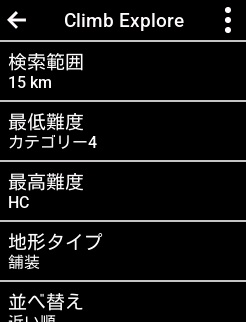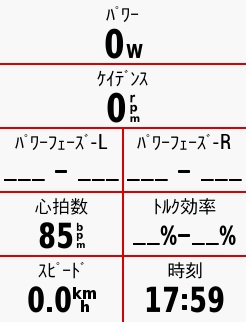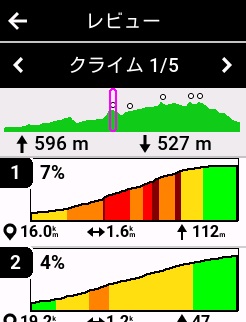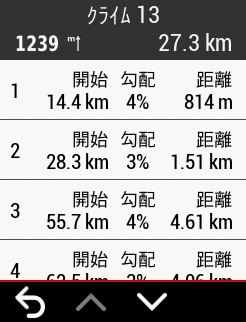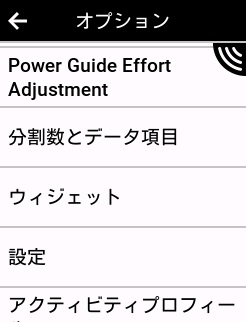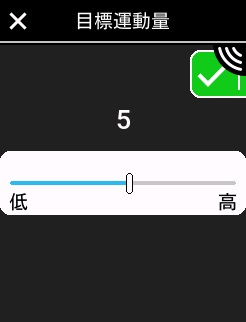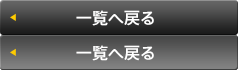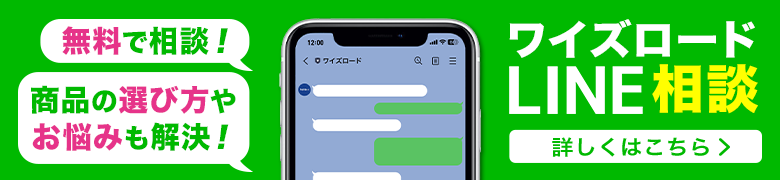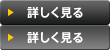今回ご紹介する「EDGE 840」はタッチパネル操作に加え、ボタン操作も可能。
タッチパネル操作とボタン操作を組み合わせて操作することで、より操作感が上がりますよ!
私は840SOLARを使用しているのですが、タッチパネルとボタン操作を組み合わせた操作に慣れると、とても快適です。
ナビ機能のトイレ検索も大活躍です!コンビニ休憩でのトイレは、自転車や取り付けているパーツの盗難のリスクや、いたずら、何かを当てられての破損などのリスクも上がるため、公衆トイレの方が楽な場合もあったりするので、最近よく使う機能です。
近日、パワーメーターを使用した講習会も行いますので、お持ちの方も、お持ちでなく御用みある方も是非ご参加ください。
840と540両機種の違いについて
前機種の「830」「530」においても多くの方からご質問をいただいた、「両機種の違いはどのようなものなのか?」というものなのですが、「840」にボタンが搭載されたことで、ますます近い性能の存在となりました。
その「840」と「540」の違いとは。
タッチパネルかどうか
840シリーズは「タッチパネル」+ボタンで操作、540シリーズはボタン操作のみとなります。
そのため、内部システムを操作するための見せ方、ユーザーインターフェイスの作りも違います。
ナビ機能の違い
下記の840のインプレッションでも言及させていただいてますが、GARMINのサイクルコンピューターでの「ナビ」には二種類のナビがございます。
いわゆるカーナビのように「本体」内で地図上のポイント指定や目的地検索でルート作りが完結し、そのルートをナビする「フルスペックのナビゲーション機能」と、ご自身の手によって事前にコンピュータやスマホを用いGARMIN CONNECT上などで地図上にルートを描画していくことで「コース」を作成、準備し、本体転送後、その「自作のコースをナビ」する二通りのナビがございます。
840シリーズは上記二種類のナビ機能を搭載。
540シリーズは予めご自身で準備した「自作のコースのナビ」のみとなります。
ルートのデータ作成を本体が行うか、ご自身で事前準備をしたルート作成作業で行うかの違いとなりますが、サイクルコンピューター上でのナビの表示方式は下記のように表示され、同様です。
搭載メモリの違い容量の違い
EDGE840シリーズ: 32GB
EDGE 540シリーズ: 16GB
ご購入の際に注意するべき大きな違いとしては「タッチパネルで操作できるかどうか」、そして「ナビ機能」という事になるでしょうか。
EDGE 840 インプレッション
これまで発売前のインプレ記事をお伝えしてきましたが、私自身「EDGE 840 SOLAR」を購入し使い始めてしばらく経ちましたので、発売後の日常使いでの使用感もあわせてお伝えしたいと思います。
私は前世代となった「EDGE 830」を3年ほど使用してきました。
840を手に取った第一感から実際のライドまで、とても使いやすく操作感の良い洗練された機種になったなと感じています。
初めてサイクルコンピューターをご使用になる方から、現在使用しているサイコンからの乗り換えの方まで、ご自身のライドをとても充実させてくれることと思います!
前世代の「EDGE 830」同様、GARMINのサイクルコンピューターの代表機種となっておりますね。
サイクルコンピューターで何が出来るのか
サイコンは工夫次第でいろいろな使い方が出来ると思いますが、主に、スピードやケイデンス(一分間当たりのペダリング回数)、心拍などを計測するセンサーやRALLYなどのパワーメーターを繋ぐことで、各センサーからの情報を確認しながらペースを作ったり、GPS衛星を利用した走行ルートの記録により走行記録とそれに紐づけられたセンサーの情報の記録を、走行後に専用アプリなどで振り返ることが出来ます。
そして機種によっては便利なナビ機能など、様々な機能を持ちます。
今回発表された「EDGE 840」は、それらを網羅した多機能な機種となりますが、充実したユーザーインターフェイスにより、多岐にわたる機能をわかりやすく快適に操作をすることが出来ますよ。
840から得られる、心拍をはじめとした現在の運動強度の変化に対する自分自身の身体のリアクションを見るのは、自転車の楽しみの一つとなることと思います。
自転車に乗り慣れたりトレーニングを通じて自分の身体が強くなってくれば、以前はきついと感じた運動強度にも余裕が出てきたり、緩い運動量になったら一気に心拍数が落ちて息が整ったりと成長を感じ取れます。
その成長を数値として「見える」ため、新たな楽しみに牽引され自転車をより楽しむことで体力が向上し、実生活への恩恵もあることと思います。
840で記録した走行データにライド中撮影した画像をアップロードして保存すれば、画像と共に走ったルートを振り返ったりすることも出来ます。
思い出深いライドの画像や美味しいお店を見つけたりした時のメモがわりの画像をアップするなど、工夫次第で楽しみが広がっていきますよ!
840の概要 830からの変更点など
ボタンの実装
左側に上下スクロールボタン、右側に二つのボタンが追加されました。
操作感が良くなったボタンの追加効果については後述の項目をご覧ください。
グラフィックユーザーインターフェイス
先行して発売された最上位機種の1040シリーズと同様のものが基本搭載されました。
ボタン追加に伴い、840独自のユーザーインターフェイスとして追加改良されています。
追加改良については後述の項目をご覧ください。
ディスプレイサイズ
830と同様の246 x 322サイズですが、ボディ自体は若干幅広になりました。
バッテリー稼働時間
830に比べ6時間稼働時間が増えました。
26時間+ソーラー発電分(屋外にて75,000ルクスの条件下で使用した場合、約6時間)
26時間
夏の晴天の日に渡しがライドした際のSOLSAR発電についてお伝えします。
合計タイム9時間ほどのライド。(休憩や信号待ちを全て入れた経過時間は約12時間)夜中の3時から走り始めたのでSOLAR機能が効いている時間は日の出後しばらく経ってからでしたが、ほぼ晴天の状態で合計52分のソーラー発電となりました。日の出後数時間は自分の体で陰になる状態でした。
加えて、休憩時は電源を切りポケットに入れていることが多かったので活発に発電していたのは実質6時間ほどになるかもしれません。
バッテリーフル充電から始め、バッテリー節約モード(衛星システムはマルチGNSS、地図表示はオン)で運用。3割ほどの区間をナビ、帰宅時には64%のバッテリー残量でアクティビティを終了となりました。
接続していたデバイスは下記のとおりです。
GARMIN RS200(パワーメーター)、VARIAリアビューレーダー、スピードセンサー
GPSモードを一番消費電力の少ない「GPS」にするなど、バッテリー節約設定を全開にすれば、更に節約できると思います。
私は運用上問題を感じないため基本的にバッテリー節約モード(衛星システムはマルチGNSS、地図表示はオン)で運用しております。
以上、参考まで!
USB TYPE-C
USB TYPE-Cの実装はとてもありがたいですね!
私自身、830で20時間を超えるライドの場合モバイルバッテリーで充電しながら走ることになりましたがTYPE-Cだったらなぁと思ったこともしばしば。
840になって通常のライドで駆動時間が足りなくなることはあまりないと思いますが、ブルベなど長距離を走られる方には日中のソーラー発電とUSB TYPE-Cによる充電速度の向上は待望の新機能ではないでしょうか?
ナビゲーション機能
ナビ機能に関しては最上位機種の1040と同等のナビシステムが搭載されユーザーインターフェイスが刷新されました。基本的な機能は830と変わらないように思われます。
従来通り、地図上で目的地をタッチして指定してのルート作成をはじめ、電話番号検索も行えます。
カテゴリー検索では「コンビニ」「トイレ」などのカテゴリーを選択すると現在地からの距離順でそれらの場所がリスト表示され、行きたいところを選択後ルート作成が行われますが、「トイレ」など新たなカテゴリーが追加。
表示の仕様が変わり830よりもわかりやすくなったと思います。
ルートの作成方法としては引き続き「距離優先」「時間優先」「標高差優先(なるべく高低差を抑える)」からお選びになれますよ。
GARMINのサイクルコンピューターでのナビは、「本体操作」でルート作りが完結するフルスペックのナビゲーションでのルート作成によるナビと、事前にコンピュータやスマホを用いてGARMIN CONNECT上などで地図上にルートを描画していくことで「コース」を作成し、それをナビするコースのナビの二通りあります。
事前のコース作成に関してはコンピュータで行うととても楽に行えます。
また、現行製品ですと130PLUSと540シリーズは本体でルート作成が完結するフルスペックのナビは搭載されてません。
「CLIMB EXPLORE」の実装
前世代のCLIMB PRO機能は、GARMIN CONNECT上などでの「コース作成」によるコースナビ時、または840本体で作成したナビルート上でご指定いただいた坂の規模の条件にヒットすると、坂のピークまでの展開を「ナビ時」に断面図で表示するというものでありました。
その機能は現在も踏襲しておりますが、新たに追加実装された「CLIMB EXPLORE」では、「ナビ時」という制限が外れ、通常走行時に「ご指定いただいた検索半径」内を検索することで、周辺の坂をリスト表示し、坂が始まる手前で断面図が表示されます。
表示が煩わしい場合は、従来通りナビ時のみの表示の設定も行えますよ。
とても素晴らしい改良だと思います。
坂の練習場所を探すのにも活躍しそうですね。
ご自宅から検索範囲を指定して坂を探したら、これまで知らなかった「いい坂」が見つかるかもしれません。
近場の坂は大体把握していると思いますが、半径15kmとか近場だけど微妙に離れている場所の坂を探すと面白そうです。
【周辺の坂のリスト画像】
【リスト項目を選択すると下記画像のような坂の情報が表示】
【坂の検索条件の設定画面】
トレーニングページのフォントの変更
トレーニングページというものをカスタマイズして、様々な数値を表示することでライドをサポートしてくれる840ですが、フォントが変更となりました。
830に比べて丸みのある、とてもかわいい感じの文字になりましたね。
840トレーニングページ
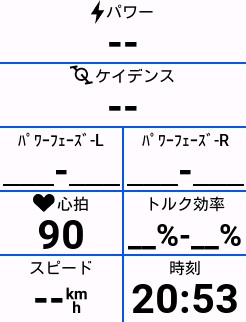
830トレーニングページ
実際の使用感は?(発売前のインプレッションより)
今回の試乗は山側でのライドとなりました。
事前に平坦から緩斜面、きつい登りを織り交ぜてGARMIN CONNECT上でコースを作成し走ってきました。
やはり、新製品はいいですね!
840とともに、とても楽しいライドとなりました。
試乗時の使用感をお伝えしていきますね。
タッチパネルなのにボタンが4つ追加
初めて840を手にしたとき、ボタンがあることに驚きました。
え!?タッチパネルなのになぜ??
しかし、操作を始めてすぐにボタン実装の「素晴らしさ」を実感しました。
ボタン実装により1040シリーズをはじめとした新ユーザーインターフェイスのタッチパネル式製品にはない機能が追加で搭載、面白い操作性になりました。
タッチパネルの便利さにボタンが加わると、また別物の快適な操作感になるんですね。
これは新鮮な驚きがありました。
ボタン実装によりインターフェイスが改良
ボタンはただ単に追加で実装されたわけではありません。実装に伴いユーザーインターフェイスにも改良が加えられています。
任意のページに入ると、アイコンが画面上の右上ボタン配置位置にひょっこりと一定時間現れて消えます。(上記画像矢印参照)
アイコンはその位置にあるボタンを押した際に現在いるページ内でどのような機能として振舞うかを示しています。
邪魔にならない程度の存在感で現れるのがとてもいいですね。
これがなかなかに便利な新機能でして、トレーニングページから一気に画面の分割設定メニューに入れたり、後述する「パワーガイド」のページでは目標強度設定画面に入るメニューを開いたりと、それぞれのページからの操作がとても楽になりました。
例えば、前バージョンでトレーニングページの分割数を変更する場合、一度ホーム画面に戻って、設定ページに入ってと、7タッチ必要だった操作を、新機種では右上ボタン押し、リストから選択~トレーニングページのエディットと3プロセスで行えます。
今回実装されたボタンの操作とタッチパネルとが組み合わさることによる相乗効果は、とても面白いですね。
840に慣れてきたらタッチパネルとボタン操作を混在させての素早い操作となるのではないでしょうか。
ボタンの方が速い操作もございますし、操作感がとても向上すると思います。
タッチパネル対応のグローブで830を使用していて不便を感じたことはないのですが、グローブによっては相性の良くないものもあるようです。
そうしたフルフィンガーのグローブを装着した状態での操作は、ボタン実装により相性を問わず楽になると思われます。
後述するパワーガイドの設定画面の説明動画ですが、操作の参考になると思います。
画像をクリックまたはタッチで見ることができます。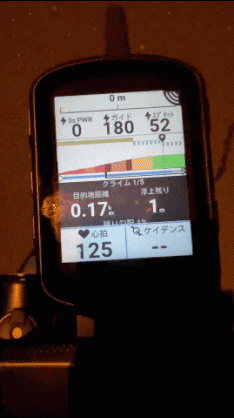
ルート上のCLIMB PROの表示改善
クライムの確認が楽になりました。
クライム機能は指定した条件の坂がそのルート上に含まれると、これから登る坂が始まる前にその坂の展開が表示されるため、山側に入るときにとても便利な機能なのですが、ルート上に点在する坂についての事前確認はわかりにくかったため、私自身、830本体での確認はほぼしてこなかったのですが、今回の改善でとてもわかりやすくなり使用感も良好でした!
このような改良の一つ一つが全体的な使用感を少しずつ高めています。
840のルート上CLIMB表示画面
830でのルート上CLIMB表示画面
830では下記画像のように表示され文字でのリスト表示で、項目をタッチするとグラフィック画面に。
タッチ後
830では上記画像のようにクライムをグラフィックで確認するためには文字リストから一回タッチをする必要があったのですが、840ではその1プロセスの必要がなくなり、リスト画面からコース上のどこに、そのクライム表示している坂があるのかがわかるようにインターフェイスが改善されました。
830よりクライムの確認が楽に、そして直観的になりましたね。
パワーガイドについて
こちらはパワーメーターのご使用が前提となる機能となるのですが、今回試してみてとても面白かったのでご紹介したいと思います。
GARMIN CONNECTで、あらかじめご自身で作成した「コース」の標高データやコース予想タイム、FTP(1時間出力し続けられそれ以上は出力できないというパワー) などをもとに能力に合ったパワーでの走行をサポートしてくれます。
(残念ながら、840本体のナビ機能で生成したルートではパワーガイド機能を使うことはできません。)
ご自身で設定したコース走破の目標タイムの達成を支援する機能ではないとの事なので、特定のコースをご自身の能力の範囲内で効率よく走破するガイドとして活躍しそうです。
実際に使ってみると、とても面白い機能でした。
コースを走行中に、好きな時に運動強度設定を変えられるというのがとても使い勝手がよく、コースの中盤までは体力温存、体力の残り具合を見て後半は強度を上げてトレーニング的に走るなど、強度調整をしていくと面白いです。
運動強度の変更
パワーガイドのページで右上のボタンを押すとメニューが出てきます。
「PowerGuideEffortAdjustment」に入ると、
目標運動量の強度設定が出来るスライダーが現れます。
設定操作の動画を撮ってみました。
下記画像をクリックまたはタッチしてみてください。
今回試走した際、表示される「ガイド」パワーが若干緩かったので、試しに段階的に強度を上げてみましたが、かなりキツい設定にも出来ました。
パワーガイド中のCLIMB PRO画面
CLIMB PROと組み合わさると、このような画面になります。
長い距離を体力を温存しながら走りたい時には、疲労度など状況によって強度設定を下げることで登りでの消耗を抑えるなど、いろいろ活用出来そうです。
これが、コースだけでなく、840によるナビルート作成でも使えたらいいですね~
将来、是非、実装していただきたいですね!
リアルタイムスタミナ
こちらの機能は心拍センサーとパワーメーターをご使用になると使える機能です。
自分の体力の残りをバッテリーの残量のようにあらわしてくれる面白い機能ですね!
トレーニングデータの蓄積に伴い精度が上がるというこの機能、
私自身三か月ほど使用していますが、今ではかなり体感に近い数値になっています。
下記画像はライド後のグラフ表示なのですが、白い線が休憩すれば戻るであろう上限の潜在的スタミナ、オレンジの部分がスタミナ値です。このライドでは坂でのインターバルトレーニングをしたのですが、レストのたびにスタミナ値が戻っています。
実際のライド時においてはこのようなグラフ表示ではなく数値で出てきます。
レースやライド中のペース配分やライド中の計画変更の参考になりそうな面白い機能ですよ。
ライドデータを重ね、精度が上がってきてからは、よく見るパラメーターの一つになりました。
以上、「EDGE 840」シリーズの使用感を書かせていただきました。
使っていてとても楽しく、気持ちの良い機種となりました!
タッチパネルの反応や、元ページからボタン操作で編集ページに入ったり、戻る際の「ぬるっ」としたページの動きなど、とても良い感触でした。
多くの方に気に入っていただける製品です!
「EDGE 840バンドル」(SOLAR機能なし、センサー類、マウントなど一式のセット)
「EDGE 540 バンドル」(SOLAR機能なし、センサー類、マウントなど一式のセット)
関連ブログのリンク
[ysid 0753759322380]
[ysid 0753759322335]
[ysid 0753759325398]
[ysid 0753759322274]
[ysid 0753759322229]
[ysid 0753759322182]
[ysid 0753759306380]
[ysid 0753759308131]
[ysid 0753759266745]
[ysid 0753759310653]
[ysid 0753759310660]